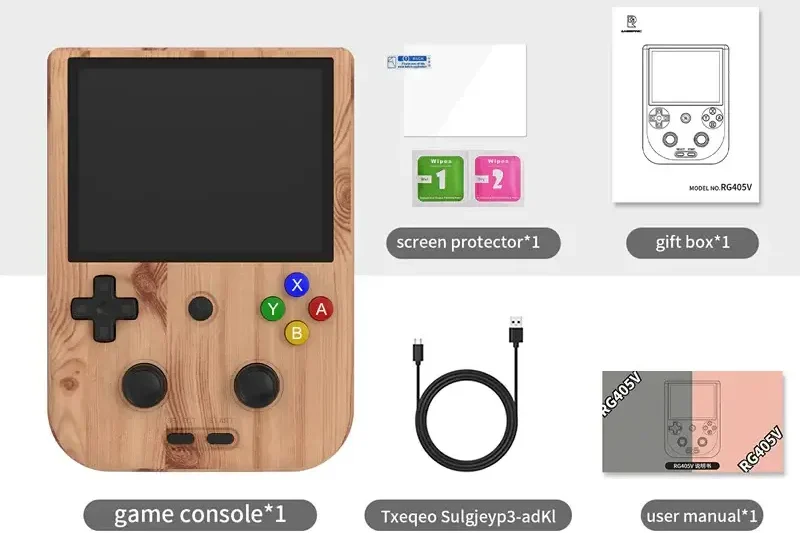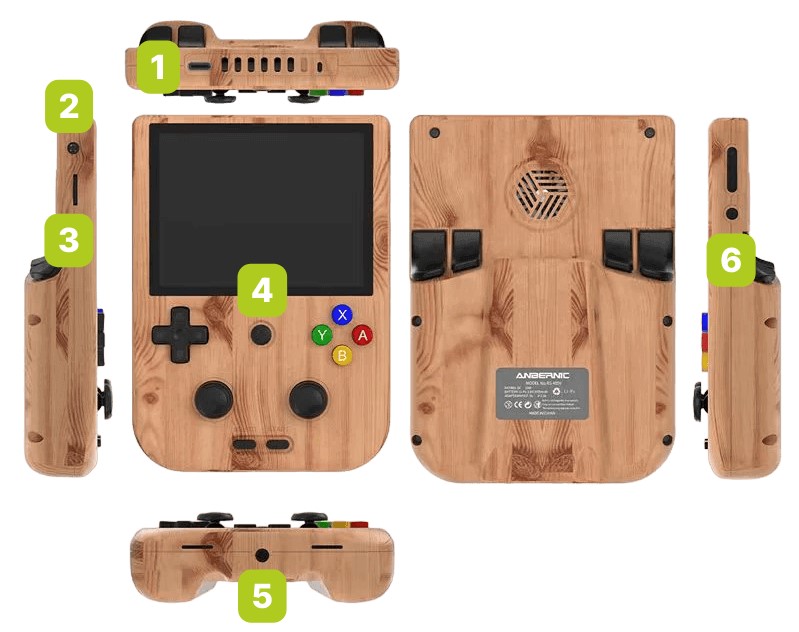Du har gjort ett fantastiskt val med din nya Anbernic RG405V! Välkommen till den spännande världen av retrospel, som öppnar upp ett universum av klassisk spelnostalgi i kombination med modern teknik. Denna enhet ger tillbaka charmen hos gamla konsoler men med modern prestanda. Vår Kom igång-guide ser till att du får ut det mesta av din RG405V!
På DroiX hyllar och stödjer vi retrospelsandan. Vi står också fast vid principen att ge våra användare inflytande. Så om du hittar några problem och känner dig tillräckligt säker för att hantera dem, stöder vi din rätt till reparation! Utan påverkan på din enhets garanti! Men kom ihåg, DroiX kundsupport är alltid redo att hjälpa till med eventuella frågor eller hjälp som du kan behöva.
RG405V Inställning
Låt oss börja din Anbernic-resa med att installera enheten. I det här avsnittet guidar vi dig genom hårdvarukomponenter, anslutningar och annan information som du kan behöva när du förbereder dig för en modern retrospelupplevelse.
Vad finns i lådan?
När du installerar din Anbernic-enhet är det viktigt att se till att du har alla nödvändiga komponenter och tillbehör för en smidig start. Kom dessutom ihåg att kolla under boxens huvudfack, eftersom alla andra listade föremål ofta placeras där. Se till att noggrant inspektera hela förpackningen för att hitta alla komponenter du behöver för en komplett och trevlig installationsupplevelse. Med ditt köp bör du hitta:
- 1x Anbernic RG405V
- 1x USB typ-C-kabel
- 1x skärmskydd
- 1x MicroSD-kort (lagring)
- 1x Användarhandbok
Översikt över enheter
Anbernic RG405V kör Android 12, samtidigt som den drivs av UNISOC Tiger T618-processorn och Mali-G52 MP2 GPU. Tillsammans med 4GB LPDDR4X RAM ger denna enhet en mycket bra emulatorprestanda. Anbernic RG405V har många knappar och anslutningar, som alla är tydligt märkta i bruksanvisningen. Bland dessa kan nämnas
- 1x USB-C-port: möjliggör strömförsörjning och anslutning av kringutrustning för utökad funktionalitet.
- Funktionsknapp: snabbstart av RGLauncher, som finns på vänster sida av RG405V.
- 1x MicroSD-kortplats (TF-plats): för utökad lagring eller dataöverföring. Placerad på vänster sida av enheten
- Hem-knapp: Detta tar dig till startskärmen, som finns i mitten av enhetens framsida.
- 3,5 mm hörlursuttag: för trådbundna hörlurar, placerad på enhetens undersida
- Strömknapp: på/av-enhet, placerad på höger sida av RG405V.
Vad man ska göra
Innan du ger dig ut på din retrospelsresa måste du konfigurera och köra din enhet. Vi guidar dig genom varje viktigt steg. Vi strävar efter att göra installationsprocessen så smidig och problemfri som möjligt, så att du kan fokusera på spänningen och nostalgin i retrospel. Följ dessa enkla steg och du kommer snart att återuppleva den gyllene eran av spel.
Ladda enhet
Det är viktigt att det första du gör är att ladda din Anbernic-enhet helt. Du kan göra detta genom att ansluta din RG405V till en laddare eller annan enhet via USB-C-kabeln. USB-C-porten är placerad på enhetens ovansida (se Översikt över enheten ovan).
En fullständig laddning säkerställer att enheten inte oväntat stängs av under den inledande installationen, som kan omfatta viktiga kontroller och konfigurationer – t.ex. kalibrering av enhetens batteri. Denna första laddning lägger en stark grund för batteriets långsiktiga hälsa och effektivitet, i linje med de bästa metoderna för att bevara enhetens livslängd.
Sätt i MicroSD-kort
Låt oss nu förbereda din enhets lagringsutrymme. Du måste sätta in MicroSD-kortet i TF-kortplatsen, som är bekvämt placerad på enhetens vänstra sida (se Översikt över enheten ovan). Det är på MicroSD-kortet som alla dina data lagras, så se till att det är ordentligt säkrat. Med lagringen på plats är din enhet nästan redo att ta dig med in i en värld av retrospel.
Slå på enheten
Låt oss nu ge liv åt din Anbernic RG405V-enhet! Håll strömknappen intryckt för att slå på enheten (se Översikt över enheter ovan). Tänk på att den första uppstarten kan ta lite längre tid än vanligt – detta är helt normalt och en del av installationsprocessen. När den inledande konfigurationen är klar går det snabbare att starta efteråt, så att du snabbare kan komma igång med spelen. Här gäller det att ha tålamod – din retrospelsupplevelse är bara några ögonblick bort!
Några problem eller frågor?
På DroiX är vi stolta över vår höga nivå av kundservice före och efter försäljningen. Om du har några frågor eller problem med något köp från oss, vänligen kontakta oss. Vi finns här och svarar mer än gärna på frågor och ser till att eventuella problem löses så snart som möjligt.
Android OS
Anbernic RG405V körs på operativsystemet Android 12, vilket innebär att du har tillgång till en mängd olika appar och funktioner. Detta gör det möjligt att anpassa enheten mycket mer, inklusive tillgång till Google Play Store, sidoladdningsfunktioner, ett modernt användargränssnitt och multitaskingfunktioner. I slutändan gör detta din retrospelenhet mycket mer funktionell.
Men innan du kan spela måste du konfigurera om din Anbernic. Oroa dig inte, det är inte så svårt som det låter! Låt oss gå igenom det nu!
Android-installation
När du startar din enhet för första gången måste du konfigurera enheten som om den vore helt ny. Följ bara instruktionerna på skärmen så kommer du att klara dig! Först kommer du att mötas av en välkomstskärm, här ska du välja ”Starta användning”. Detta kommer att leda till att enheten börjar omkonfigurera, vilket kan ta en kort stund – det tog oss cirka 3-5 minuter! När du är konfigurerad väljer du helt enkelt att trycka på skärmen eller trycker på någon knapp och du bör nu vara i Android OS.
Kontrollcentral
Du kommer åt Android-kontrollcentret (eller kontrollpanelen) genom att dra nedåt från toppen av skärmen, ungefär som du gör på en smartphone (se bild 1 nedan). Svep nedåt igen för att expandera kontrollpanelen om det behövs (se bild 2 och 3 nedan). Härifrån kan du enkelt och snabbt komma åt och ändra enhetsalternativ som WiFi, Bluetooth, lägeskontroll, knappmappning med mera.



Wi-Fi-inställningar
För att komma åt och ansluta nätverksinställningarna öppnar du kontrollcentret och håller fingret på alternativet WiFi (se bild 1 nedan). Då öppnas WiFi-menyn och alla tillgängliga nätverksanslutningar visas. Välj önskat nätverk och ange lösenordet (se bild 2 respektive 3 nedan).



Snabb emulatoruppsättning – hoppa direkt in i handlingen
För att snabbt börja spela spel på din Anbernic-enhet med minimal installation, tryck helt enkelt på funktionsknappen på din Anbernic RG405V (se enhetsöversikten ovan). Detta kommer att visa ett överlägg som visar en mängd olika emulatorer. Navigera genom emulatorerna med hjälp av vänster- och högerknapparna (eller genom att svepa) för att hitta önskat alternativ. När du har valt en emulator visas en lista över alla kompatibla spel som finns tillgängliga. Välj det spel du vill spela, så kommer du direkt in i handlingen med förkonfigurerade inställningar, vilket garanterar en sömlös spelupplevelse.
Alternativt kan du öppna kontrollcentret som tidigare (se bild 1 nedan). När det är öppet finns det ett alternativ som har ikonen Anbernic RG och är märkt antingen ”Normal” eller ”Game Mode” (se bild 2 & 3 nedan). Genom att trycka på denna knapp öppnas/stängs även RG Launcher.



Manuell inställning av emulator
För dem som föredrar mer kontroll och anpassning av sin spelupplevelse är det en fördel att manuellt ställa in varje emulator på din Anbernic-enhet. Denna process tar lite längre tid, men den gör det möjligt att anpassa både emulatorn och spelen på ett mer personligt sätt. Även om de inte är konfigurerade är emulatorer redan installerade på enheten. Varje emulator kan se olika ut och ha lite olika installationsprocesser, men de kommer alla att vara likartade.
Vi kommer att använda DuckStation, PS1-emulatorn som ett exempel nedan. Precis som på en Android-smartphone sveper du åt vänster/höger för att navigera bland dina appar. Här finns alla installerade program, inklusive emulatorer. Bläddra nu igenom för att hitta den emulator du vill ställa in och tryck på dess ikon för att öppna den. Vanligtvis kommer du inte att se några spel listade initialt. Istället kommer emulatorn att uppmana dig att lägga till en katalog.
För att göra detta väljer du ”Lägg till katalog” och ett nytt fönster öppnas. Tryck här på navigeringsikonen (representerad av tre horisontella linjer) för att komma åt olika lagringsplatser. Välj ”SD Card” i menyn, vilket är det MicroSD-kort som du tidigare satte in i kortplats TF2/EXT. Nu måste du navigera till mappen som innehåller alla spel som motsvarar emulatorns konsol. För DuckStation (PS1-emulator) måste du t.ex. hitta mappen med alla dina PS1-spel.
När du har valt mapp trycker du på ”Använd denna mapp” längst ned på skärmen. Detta kommer att leda till ett popup-fönster som ber om åtkomst till enheten. Välj ”Tillåt åtkomst” och emulatorn börjar sedan söka efter kompatibla spel i mappen. När du är klar bör spelen visas i emulatorns meny, redo för dig att spela!








RetroArch-inställning
Dyk djupare med RetroArch! Vi har redan skapat en detaljerad guide som täcker allt du behöver veta om hur du ställer in och använder RetroArch nedan. Den här guiden är utformad för att förenkla processen, så att du enkelt kan komma åt och njuta av ett brett utbud av klassiska spel samtidigt som vi går på djupet med de mer komplicerade delarna av RetroArch. Oavsett om du är en erfaren spelare eller nybörjare på RetroArch, kommer vår guide att förbättra din upplevelse och göra den mer njutbar och sömlös.
Installera nya spel
För dig som vill bygga upp ditt spelbibliotek på Anbernic RG405V har vi en detaljerad guide inbäddad här för dig. På DroiX laddar vi inte ner eller förinstallerar några spel på våra enheter. Vi tillhandahåller inte heller länkar för nedladdning av ROM:ar. Vi stöder dock din spelintresse genom att tillhandahålla en detaljerad, återanvändbar guide om hur du lägger till, installerar och uppdaterar spel (ROM:ar) på din enhet. Den här guiden är utformad för att vara en universell resurs för alla våra Kom igång-guider, så att du kan konfigurera och anpassa ditt spelbibliotek efter dina önskemål. Följ instruktionerna i den inbäddade guiden för att börja anpassa en samling spel som tillgodoser din unika spelsmak och dina preferenser.